CAD是一款非常好用的设计软件,很多设计专业或者从事设计领域工作的小伙伴都在使用。如果我们在autoCAD中绘制图形后,希望移动图形的位置,小伙伴们知道具体该如何进行操作吗,其实操作方法是非常简单的。我们只需要在“默认”选项卡中找到并点击“移动”工具后,点击自选中需要的移动的图形并按回车键,然后在需要的地方点击一下定一个基点,然后在另一个地方点击一下定第二个基点,就可以轻松移动图形了,操作非常简单的。接下来,小编就来和小伙伴们分享具体的操作步骤了,有需要或者是有兴趣了解的小伙伴们快来和小编一起往下看看吧!
第一步:双击打开autoCAD进入编辑界面;
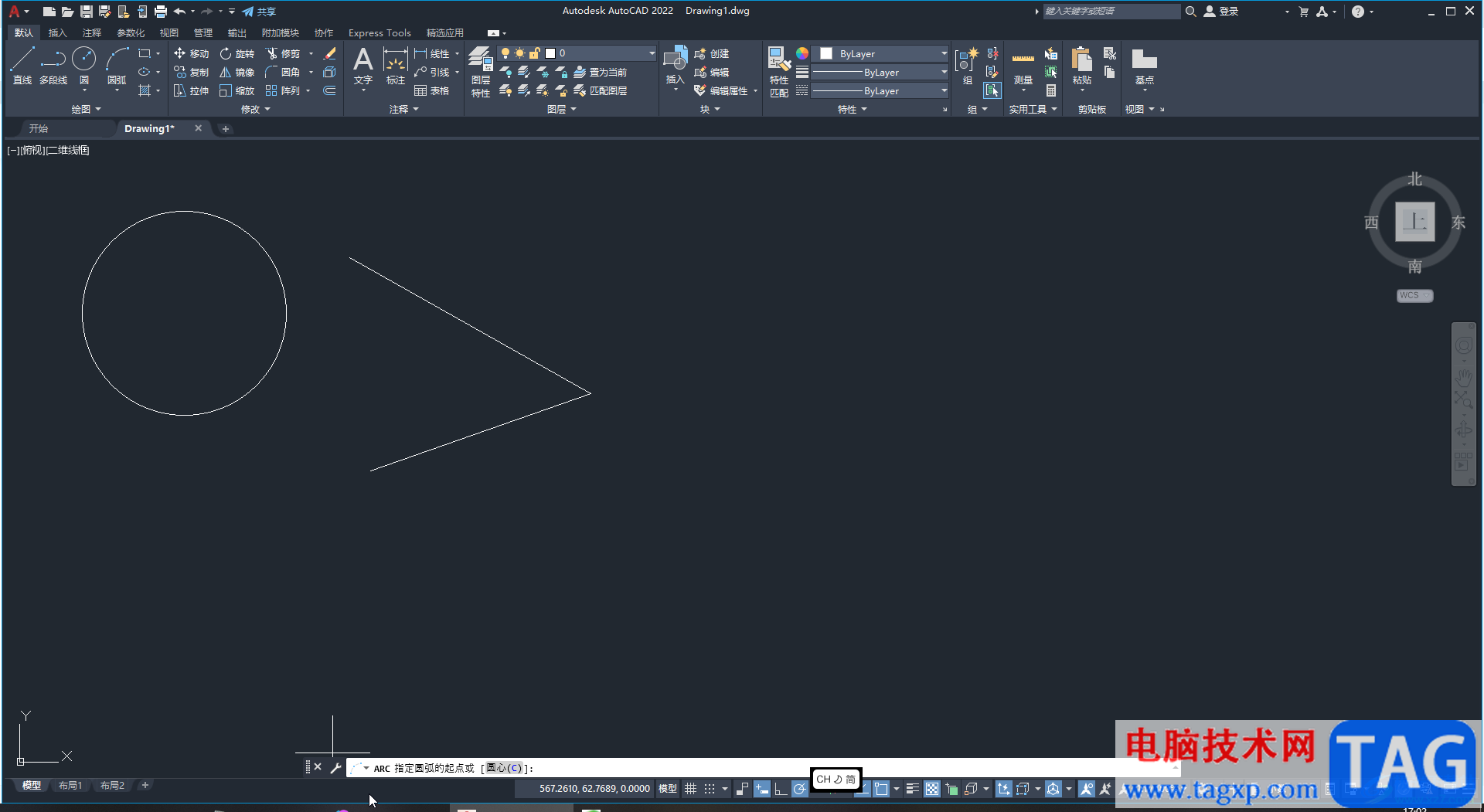
第二步:在上方的“默认”选项中点击“修改”栏的“移动”,然后点击一下需要移动的图形并按enter键;
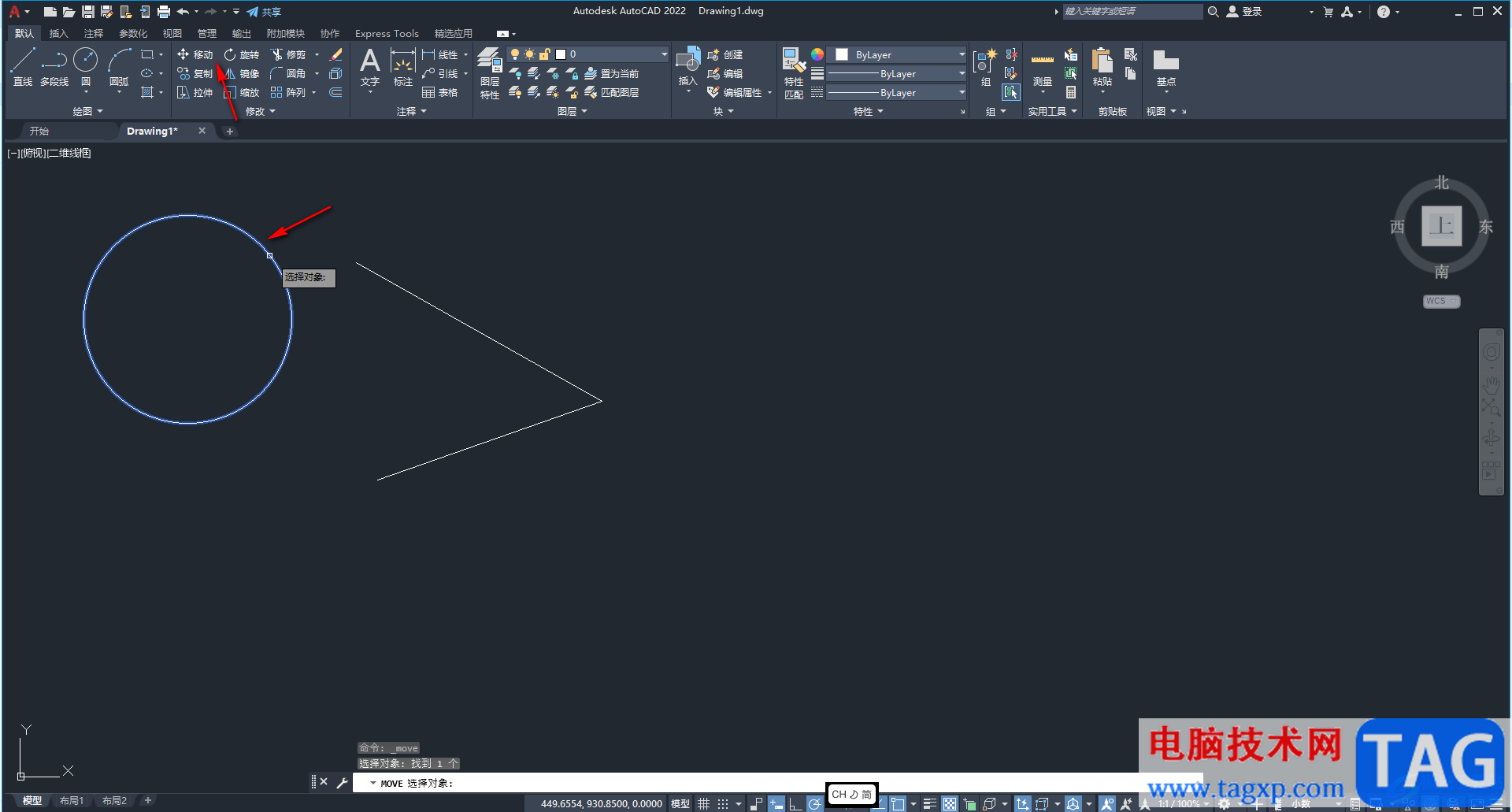
第三步:接着点击一下需要移动的地方设置一个基点,不要释放鼠标左键进行拖动可以移动图形的位置,移动到需要的位置后,点击一下退出移动状态;
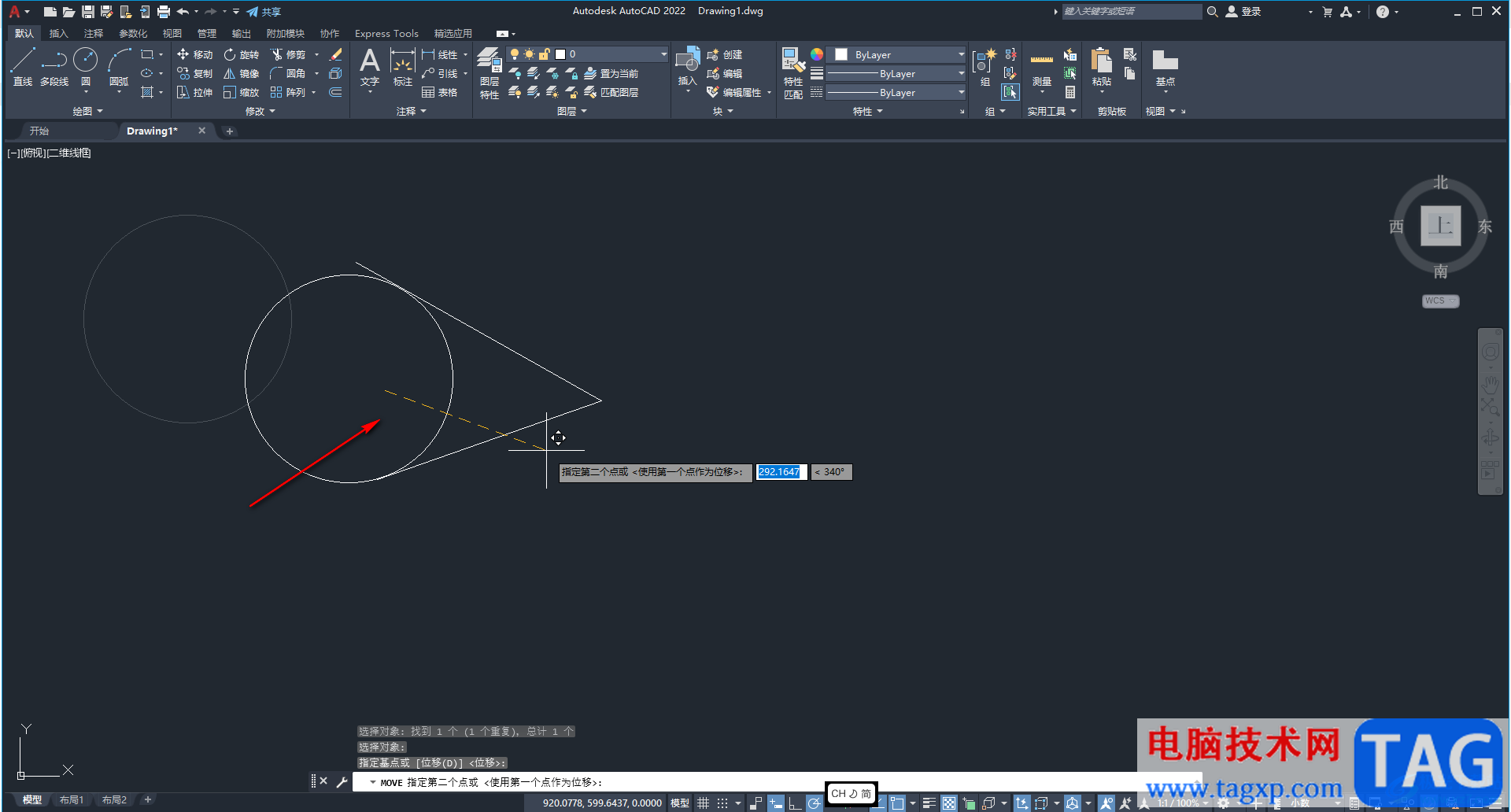
第四步:就可以轻松移动到需要的位置了;
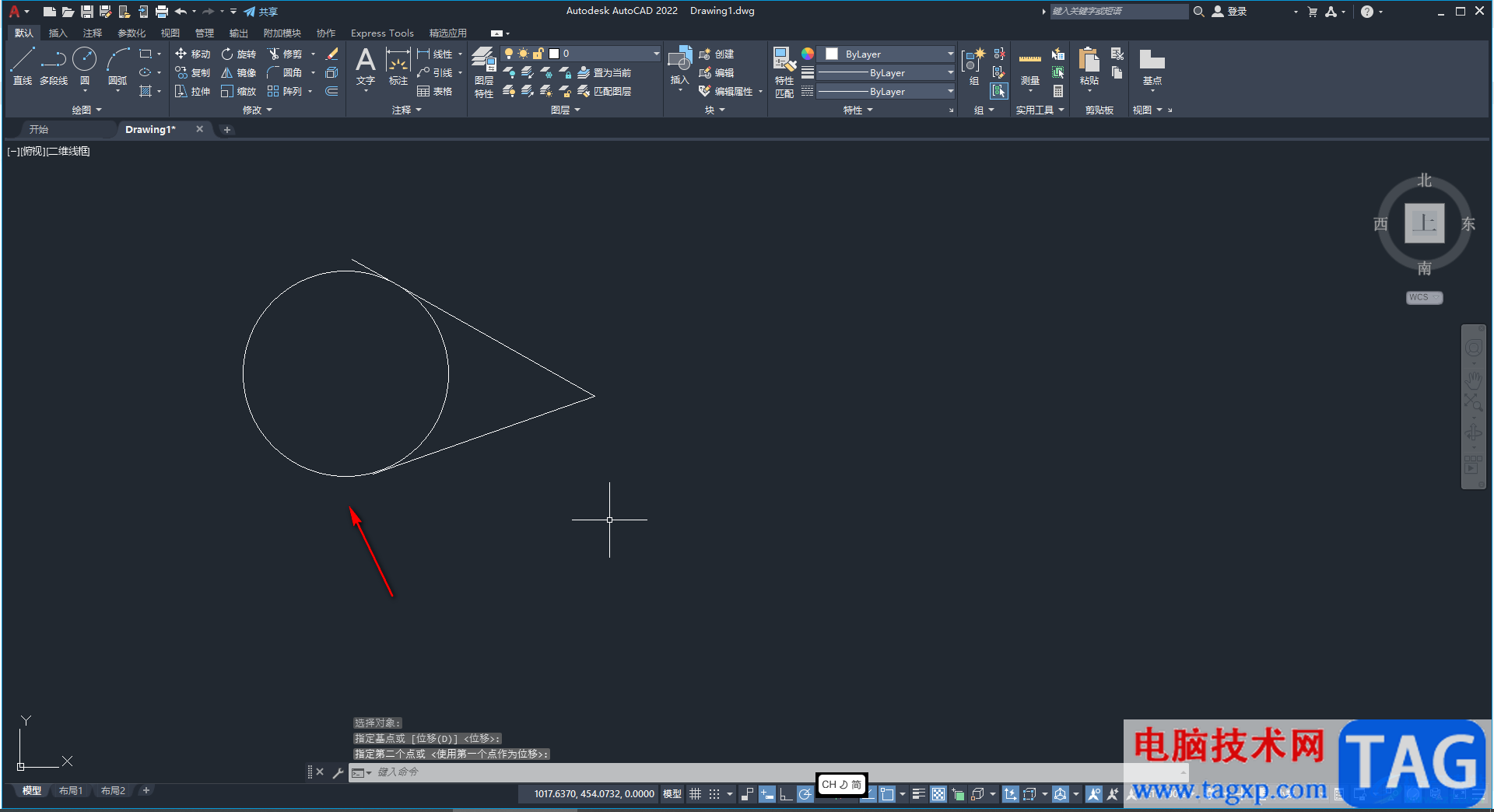
第五步:在“修改”栏还有很多工具可供我们使用,小伙伴们可以按需操作起来。
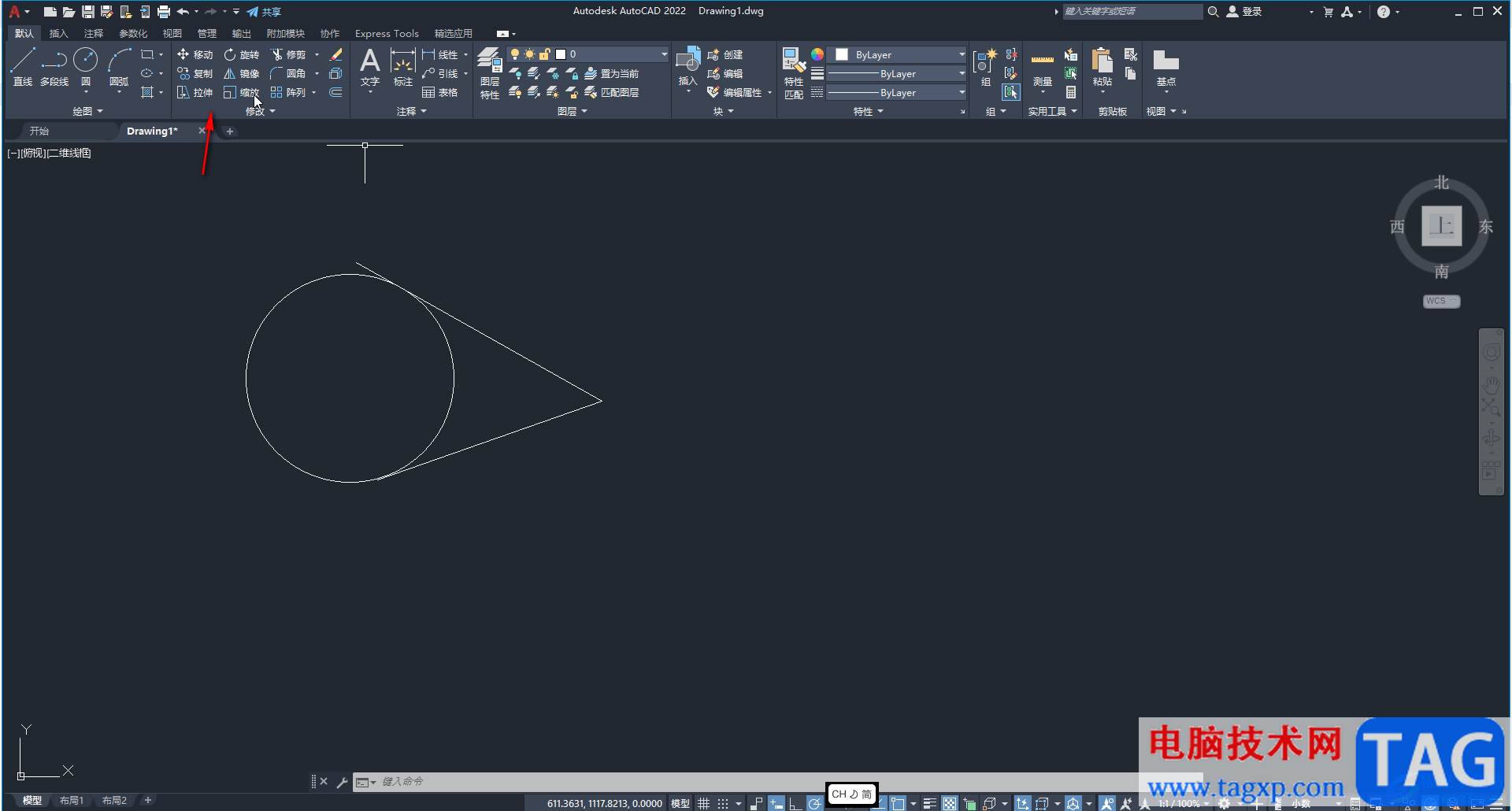
以上就是autoCAD中移动图形位置的方法教程的全部内容了。在进行移动时,我们也可以选中图形后,单击第一个基点,然后在另一个地方点击第二个基点直接进行移动,小伙伴们可以去操作一下看看效果。
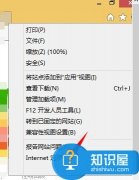 Win8系统Internet无法下载文件怎么办 Win8系
Win8系统Internet无法下载文件怎么办 Win8系
Win8系统Internet无法下载文件怎么办 Win8系统Internet无法下载文件解......
 USB接口故障排查:为什么我的USB接口无法
USB接口故障排查:为什么我的USB接口无法
USB接口在现代计算机中扮演着至关重要的角色,几乎每一台设备......
 重生细胞飞头怎么获得?
重生细胞飞头怎么获得?
重生细胞飞头怎么获得飞头强度怎么样重生细胞飞头符文在游戏......
 英特尔至强W-3175X详细评测
英特尔至强W-3175X详细评测
至强W-3175X是一款综合性能十分强大的芯片,数据运算处理也是十......
 无线打印机连接问题解决:我的打印机无
无线打印机连接问题解决:我的打印机无
无线打印机的使用日益普及,给我们的办公和生活带来了极大的......
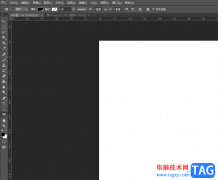
大部分用户不管是在学习中,还是在工作中,都会接触到photoshop软件,这款软件可以帮助用户进行图片的编辑工作或是设计海报、编辑照片等,为用户带来了许多的便利和好处,所以photoshop软件...

亲们想知道Scratch怎么实现计时器效果吗?下面就是小编整理的Scratch计时器的用法流程,赶紧来看看吧,希望能帮助到大家哦!...

极光pdf是一款强大的多功能pdf编辑软件,它为用户带来了实用的功能,让用户可以简单轻松的完成pdf文件的编辑,所以大部分用户都会在电脑上备上这款软件,以便及时解决pdf文件的编辑问题,...
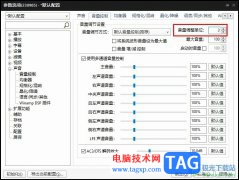
很多小伙伴都喜欢使用PotPlayer播放器来播放自己电脑中的影音视频,因为在PotPlayer中,我们不仅可以播放各种格式的视频,还可以给视频添加字幕、调整滤镜,进行各种操作。有的小伙伴在使用...
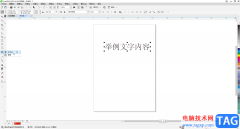
CorelDRAW是一款非常好用的设计软件,很多小伙伴特别是设计专业或者从事设计行业的小伙伴都在使用。在CorelDRAW中如果我们希望将全部文字转换为曲线,小伙伴们知道具体该如何进行操作吗,其...
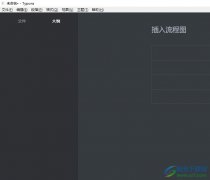
typora是一款热门的轻量级Markdown编辑器,它具有着简洁、美观的界面和强大的功能,例如有着实时预览、分屏编辑、代码高亮以及流程图等多种功能,让用户简单轻松的完成各种文件的编辑,因...
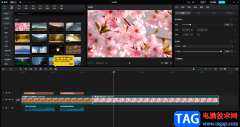
在各种视频中,我们看到的字幕通常都是横着排列的,有时候我们也会看到一下数字排列的文字,比如有时候的歌词文本,背景解说词等就会出现竖着排列的效果。如果我们需要在电脑版剪映中...
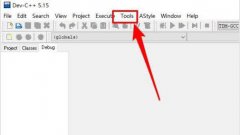
下载安装devc++后,打开界面是中文,最近很多网友表示自己不清楚devc++如何更改语言,而本篇文章就来给大家讲解devc++改成简体中文的技巧,大家都来一起学习吧。...
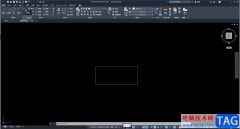
autoCAD通常被简称为CAD,这是一款非常好用的图纸编辑软件。在其中我们可以使用各种工具进行绘制,测量,标注等操作,非常地方便。如果我们在autoCAD中绘制图形后,希望放大或者缩小移动,...

一些网友表示还不太清楚ps玫瑰花背景图如何做喷色描边效果的相关操作,而本节就介绍了ps喷色描边滤镜的用法,还不了解的朋友就跟着小编学习一下吧,希望对你们有所帮助。...
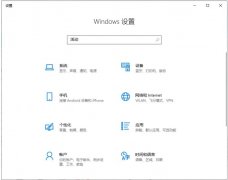
Win10如何清除使用痕迹呢,话说不少用户都在咨询这个问题呢?下面就来小编这里看下win10系统快速清除浏览记录教程吧,需要的朋友可以参考下哦。...
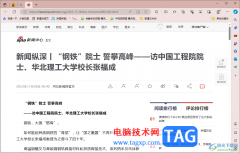
edge浏览器成为非常受欢迎的一款浏览器,这款浏览器相对于其他的浏览器来说,更加的智能化、个性化以及提供的扩展插件类型更多更加的全面,其中当你通过该浏览器每天都需要登录某一个...

在Adobepremiere这款软件中剪辑视频之前,我们需要先新建一个序列,设置视频的基础参数,比如视频的帧速率,设置视频的尺寸等等。如果我们经常需要设置相同的参数,就可以将其保存,后续...

谷歌浏览器是我们平时在操作电脑的时候,会使用到的一款浏览器,这款浏览器的安全级别是很高的,访问网页的时候,不会弹出任何的广告,但是有部分小伙伴在使用谷歌浏览器的时候,发现...
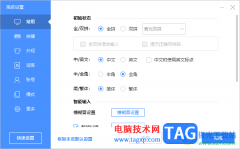
百度输入法是不少小伙伴目前正在使用的一款输入法,在该输入法中提供了全拼和双拼功能,我们可以根据自己的需求进行设置切换,一般来说,大家在使用该输入法输入内容的时候,都是设置...